
ከተለቀቁት መካከል ብዙዎቹ ነጂዎች ዲጂታል ፊርማ አላቸው. ይህ ሶፍትዌሩ ተንኮል አዘል ፋይሎች የያዘ እና ለአገልግሎትዎ ደህንነቱ የተጠበቀ መሆኑን የተወሰነ ማረጋገጫ ሆኖ ያገለግላል. የዚህ አሰራር መልካም ዓላማዎች ቢኖሩም, አንዳንድ ጊዜ ፊርማውን መፈተሽ አንዳንድ አስቸጋሪ ስሜቶችን ሊያስተላልፍ ይችላል. እውነታ አይደለም ሁሉም A ሽከርካሪዎች ተገቢ ፊርማ ያላቸው መሆኑን ነው. እና ተገቢው ፊርማ ባይኖርም ስርዓተ ክወናው ለመጫን ፈቃደኛ አይሆኑም. እንዲህ ያሉ ሁኔታዎች ውስጥ, አንተ የተጠቀሰው ቼክ ማሰናከል አላቸው. አስገዳጅ የአሽከርካሪ ፊርማ ማጣሪያን እንዴት እንደሚያሰናክሉበት, በትምህርታችን እንናገራለን.
የችግሮች ምልክቶች ከዲጂታል ፊርማ ጋር
ለሚፈልጉት መሣሪያ ሾፌሩን በመጫን ላይ በማዕከላዊ ዊንዶውስ ደህንነት አገልግሎትዎ ላይ ማየት ይችላሉ.
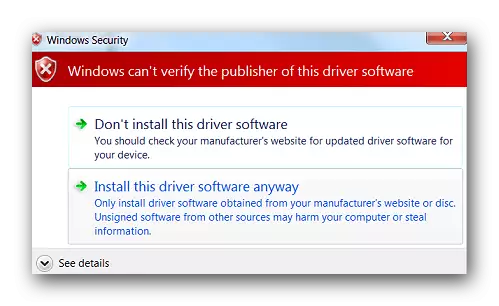
ምንም እንኳን በተጠቀሰው መስኮት መስኮት ውስጥ "ይህንን ነጂ" ንጥል መምረጥ ቢቻልም ሶፍትዌሩ በተሳሳተ መንገድ ይጫናል. ስለዚህ በመልዕክቱ ውስጥ በዚህ ዕቃ ምርጫ ላይ በቀላሉ ችግሩን ለመፍታት አይሰራም. እንዲህ ዓይነቱ መሣሪያ በመሣሪያው ሥራ ውስጥ ችግሮችን የሚያመለክተውን በመሣሪያ አቀናባሪው ውስጥ ምልክት ይደረግበታል.
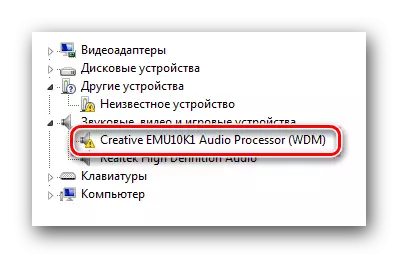
እንደ ደንብ, በእንደዚህ ዓይነት መሣሪያ መግለጫ ላይ ስህተቱ አሁንም ይገኛል.
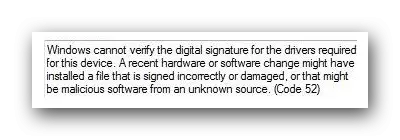
በተጨማሪም, ተጓዳኝ ፊርማ በሌለበት የሶፍትዌር ጭነት ጊዜ, በትሪ ውስጥ ማሳወቂያ ሊገለጥ ይችላል. ከታች ያለውን ቅጽበታዊ ገጽ ላይ የሚታየው ተመሳሳይ ነገር ማየት ከሆነ, የ A ሽከርካሪው ፊርማ ማረጋገጫ ችግር ጋር ተጋጨች ሊሆን ይችላል ማለት ነው.
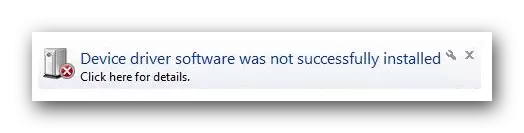
ከ ፊርማ ያለውን ፍተሻ ለማሰናከል እንዴት
ሁለት ዋና ዋና የቼክ ዓይነቶችን መምረጥ - ቋሚ (ዘላቂ) እና ጊዜያዊ. ፍተሻውን እንዲያሰናክሉ እና በኮምፒተርዎ ወይም ላፕቶፕዎ ላይ ማንኛውንም አሽከርካሪዎች እንዲያሰናክሉ የሚፈቅድልዎትን በርካታ የተለያዩ መንገዶች እናመጣለን.ዘዴ 1 DSOO
ስርዓት ቅንብሮች ውስጥ ቆፍረው አይደለም እንዲቻል, ሹፌሩ ለ መለያ ይመድባል አንድ ልዩ ፕሮግራም አለ. የአሽከርካሪ የፊርማ ማስፈጸሚያ የማስፈጸሚያ አስከፊ ድርሻ በማንኛውም ሶፍትዌሮች እና በአሽከርካሪዎች ውስጥ ዲጂታል ፊርማዎችን እንዲቀይሩ ያስችልዎታል.
- መገልገያውን ያውርዱ እና ያሂዱ.
- የተጠቃሚ ስምምነት ጋር ተስማማ እና "አንቃ የሙከራ ሁነታ» ን ይምረጡ. የ OS ያለውን ሙከራ ሁነታ ላይ ማብራት ስለዚህ.
- መሣሪያውን እንደገና ያስጀምሩ.
- አሁን መገልገያውን ይጀምሩ እና "የስርዓት ሁኔታን ይለማመዱ" የሚለውን ይምረጡ.
- በቀጥታ ወደ Drive የሚያሄድ አድራሻ ያስገቡ.
- «እሺ» ን ጠቅ ያድርጉ እና ሲጠናቀቅ ይጠብቁ.
- ተፈላጊውን ነጂ ይጫኑ.
የመነሻ ፊርማ አፈፃፀም ማስፈጸሚያ ማስገደድ መገልገያ
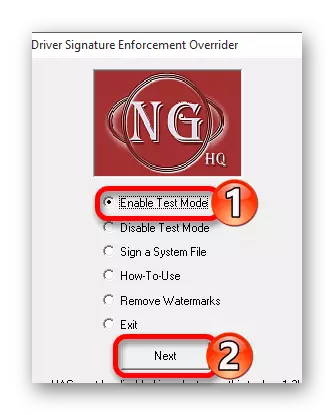
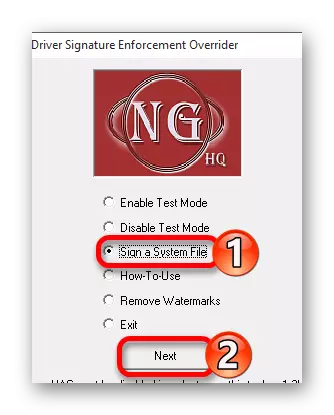
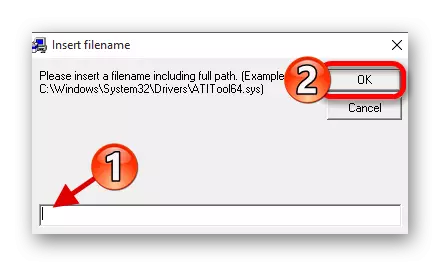
ዘዴ 2: ልዩ ሁነታ OS ጭነት
ይህ ዘዴ ችግር ጊዜያዊ መፍትሔ ነው. ይህ ብቻ ኮምፒውተር ወይም ላፕቶፕ ቀጣዩን ዳግም ማስነሳት ድረስ ስካን ያሰናክላል. ያም ቢሆን በአንዳንድ ሁኔታዎች ውስጥ በጣም ጠቃሚ ሊሆን ይችላል. እኛ ስርዓተ ክወና ውስጥ የተጫነ ስሪት ላይ የሚወሰን ሆኖ, የእርስዎ እርምጃ በተወሰነ የተለየ ይሆናል; ሁለት ክፍሎች ወደ ይህን ዘዴ መከፋፈል.
በ Windows 7 እና ከታች ባለቤቶች
- በማንኛውም የሚገኙ መንገድ ስርዓቱን ዳግም ያስጀምሩት. ወደ ኮምፒውተር ወይም ላፕቶፕ መጀመሪያ ላይ ይሰናከላል ከሆነ, የኃይል አዝራሩን ይጫኑ እና ወዲያውኑ ወደ ቀጣዩ ደረጃ ይሂዱ.
- መስኮት በ Windows የመጫን መለኪያ ያለውን ምርጫ ጋር ይመስላል ድረስ ሰሌዳ ላይ ያለውን F8 አዝራር ጠቅ ያድርጉ. በዚህ ዝርዝር ውስጥ የ ርዕስ "አሰናክል ድራይቨር የፊርማ ማስፈጸም" ወይም "አሰናክል ግዴታ ነጂ ፊርማ ቼክ" ጋር አንድ ሕብረቁምፊ መምረጥ አለብዎት. በተለምዶ ለዚህ ሕብረቁምፊ ላይ ይገኛሉ ነው. የሚፈለገውን ንጥል በመምረጥ በኋላ ሰሌዳ ላይ የ "ENTER" አዝራር ተጫን.
- አሁን ብቻ ሙሉ ሥርዓት ለማውረድ መጠበቅ ይችላሉ. ከዚያ በኋላ, የማረጋገጫ ይሰናከላል, እና ፊርማ ያለ አስፈላጊ A ሽከርካሪዎች መጫን ይችላሉ.

WINDOWERS በ Windows 8 እና ከዚያ በላይ
ዲጂታል ፊርማ ለመፈተን ችግር በመሠረቱ Windows 7 ባለቤቶች መሆኑን እውነታ ቢኖርም, እንዲህ ያሉ ችግሮች አልተገኙም እና ስርዓተ ክወና ተከታይ ስሪቶች በመጠቀም ጊዜ ነው. እነዚህ እርምጃዎች የመሠረቱ ስርዓቱ በመግባት መከናወን አለበት.
- የስርዓተ ክወና ዳግም በማስነሳት በፊት እንውጣ ሰሌዳ ላይ የ "Shift" አዝራርን ጠቅ ያድርጉ እና አይደለም. አሁን ሰሌዳ ላይ በአንድ ጊዜ የ "ALT" እና "F4" ቁልፎችን ይጫኑ. መስኮት ላይ ይታያል, እኛም "ENTER" አዝራርን ጠቅ በኋላ የ «ዳግም ስርዓት" ንጥል, እንደመረጡ.
- የ «ይምረጡ እርምጃ» ምናሌው በማያ ገጹ ላይ የሚታየው ድረስ እኛ ለተወሰነ ጊዜ እየጠበቁ ነው. ከእነዚህ እርምጃዎች መካከል, እናንተ "መመርመሪያ" መስመር ማግኘት እና ስም ላይ ጠቅ ማድረግ ያስፈልግዎታል.
- ቀጣዩ እርምጃ የምርመራ መሳሪያዎች አጠቃላይ ዝርዝር ከ "ተጨማሪ ግቤቶች" መስመር ምርጫ ይሆናል.
- ሁሉም የታቀደው subparagraphs ጀምሮ ክፍል "አውርድ አማራጮች" ማግኘት እና ስም ላይ ጠቅ ማድረግ ያስፈልግዎታል.
- መስኮት ላይ ይታያል, እናንተ በትክክለኛው ማያ አካባቢ ዳግም አዝራር ላይ ጠቅ ማድረግ እንደሚያስፈልገን.
- ወደ ዳግም ስርዓት ወቅት, ቡት አማራጮች ምርጫ ጋር አንድ መስኮት ታያለህ. እኛ ቁጥር 7 ላይ ያለውን ንጥል ላይ ፍላጎት ነው - "የመንጃ ፊርማ አሰናክል አስገዳጅ ማረጋገጫ". ሰሌዳ ላይ የ "F7" አዝራር ጠቅ በማድረግ ምረጥ.
- አሁን የ Windows ቦት ድረስ መጠበቅ አለብዎት. ሾፌሩ ፊርማ አስገዳጅ ማረጋገጫ ቀጣዩ የስርዓት ዳግም ማስነሳት ድረስ ይሰናከላል.
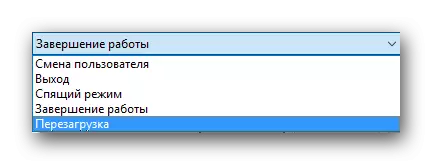




ይህ ዘዴ በአንዳንድ ሁኔታዎች ይገለጣል ይህም አንድ የሚጎድለው አለው. ይህ ፈተና ቀጣዩ እንዲካተቱ በኋላ, ተገቢ ፊርማ ያለ ቀደም የተጫነ አሽከርካሪዎች አንዳንድ ችግሮች ሊያስከትል ይህም ያላቸውን ሥራ ማቆም እንደሚችል እውነታ ውስጥ ተያዘ. እንዲህ ያለ ሁኔታ ከሆነ, ተነሥቶ አላቸው, እርስዎ የንግድ ያለውን ቼክ ለማሰናከል በመፍቀድ, የሚከተለውን ስልት መጠቀም አለበት.
ዘዴ 3: የቡድን መመሪያ ማዋቀር
ይህ ዘዴ ጋር, ሙሉ በሙሉ ወይም እሱን በተናጥል ወደ ኋላ ዞር ድረስ የግዴታ ቼክ ማሰናከል ይችላሉ. በዚህ ዘዴ ጥቅሞች መካከል አንዱ ፍጹም በማንኛውም ስርዓተ ክወና ላይ ተፈፃሚነት መሆኑን ነው. ይህንን ማድረግ ያለብዎት ያ ነው
- ሰሌዳው ላይ, በአንድ ጊዜ የ "Win + R" አዝራሮች ይጫኑ. በዚህም ምክንያት, እናንተ ይጀመራል. የ ተከፈተ መስኮቱ ብቻ መስክ ውስጥ gpedit.msc ትዕዛዝ ያስገቡ. የ ትእዛዝ በማስገባት በኋላ ጠቅ «አስገባ» ወይም በሚታየው መስኮት ውስጥ ያለውን "ይሁን" አዝራር.
- የቡድን ፖሊሲ ቅንብሮች ጋር አንድ መስኮት ይኖረዋል. በግራ አካባቢ ውስጥ, በመጀመሪያ «User ማዋቀር" ክፍል መሄድ አለባቸው. አሁን ንዑስ ዝርዝር, የ "አስተዳደር አብነቶች" ንጥል ይምረጡ.
- በዚህ ክፍል ሥር የ "ስርዓት" አቃፊ እየፈለጉ ነው. ይክፈቱት, ቀጣዩ አቃፊ ይሂዱ - "ነጂ ጫን».
- አንተ ይዘቶቹን ያያሉ በመስኮቱ በስተግራ አካባቢ, ባለፉት አቃፊ ስም ላይ ጠቅ በማድረግ. እዚህ ሶስት ፋይሎች ይሆናል. እኛም "የመሣሪያ አሽከርካሪዎች መካከል ዲጂታል ፊርማ" የተባለ አንድ ፋይል ያስፈልግዎታል. ይህም ግራ የመዳፊት አዝራር በመጫን እጥፍ ይክፈቱ.
- ይህንን ፋይል በመክፈት, የማረጋገጫ ሁኔታ ከመቀየር ጋር አካባቢ ያያሉ. ከታች በምስሉ ላይ እንደሚታየው እሱም, "ቦዝኗል" የ ሕብረቁምፊ ፊት ለፊት ያለውን ምልክት ማስቀመጥ አስፈላጊ ነው. ኃይል ገቡ ቅንብሮች ለውጥ እንዲቻል, የ መስኮት ግርጌ ላይ ያለውን የ «እሺ» አዝራርን ጠቅ ማድረግ አለብህ.
- የ በተገለጸው ድርጊት ከመፈጸሙ በኋላ, በቀላሉ ዲጂታል ፊርማ ያለ ማንኛውም ነጂ መጫን ይችላሉ. እናንተ ደግሞ ቼክ ተግባር ዳግም ለማንቃት በቀላሉ ደረጃዎች መድገም እና መስመር «ነቅቷል» ላይ ምልክቱን ማዘጋጀት እና "ይሁን" ን መጫን ከፈለጉ.
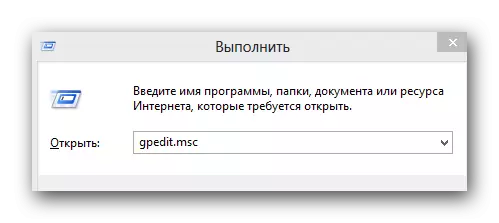
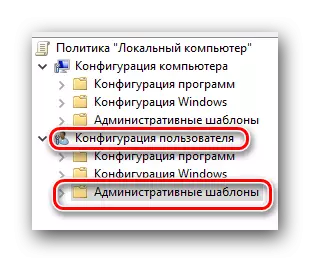
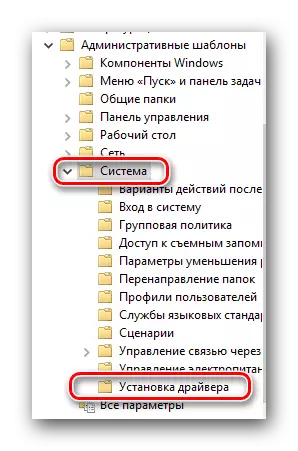
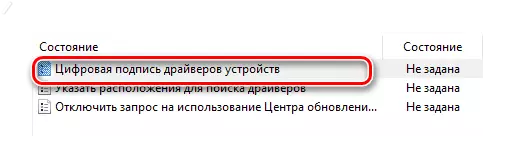
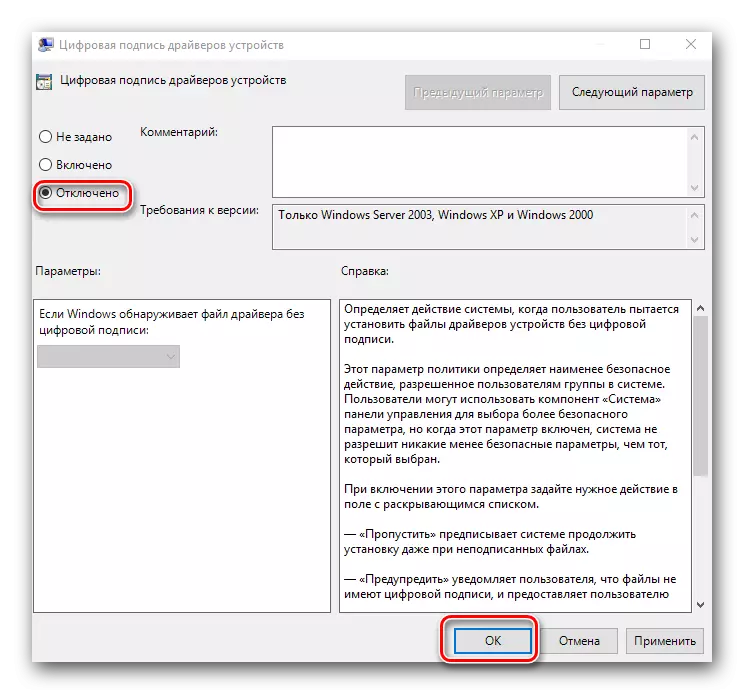
ዘዴ 4: "ከትዕዛዝ መስመሩ« Windows
- ለእናንተ ማንኛውም ቅድሚያ በ "ከትዕዛዝ መስመሩ" ክፈት. የእኛን ልዩ ትምህርት ሁሉ ስለ መማር እንችላለን.
- በሚከፈተው መስኮት ውስጥ, እኛም በምላሹ የሚከተሉትን ትዕዛዞች ያስገቡ. ከእነርሱ እያንዳንዱ በማስገባት በኋላ, "ENTER" ላይ ጠቅ ያድርጉ.
- በዚህ ሁኔታ ውስጥ, በ "ከትዕዛዝ መስመሩ" መስኮት ይህን መምሰል አለበት.
- ቀጣዩ ደረጃ የክወና ስርዓት በማስነሳት ይሆናል. ይህን ለማድረግ, በእናንተ ዘንድ የታወቀ ማንኛውንም መንገድ መጠቀም.
- በማስነሳት በኋላ, ሥርዓቱ የሚባሉት ሙከራ ሁነታ ላይ ቡት ይሆናል. ይህም ከተለመደው ጀምሮ ብዙ የተለየ አይደለም. አንዳንድ ጣልቃ የሚችለው የሚታይ ልዩነት አንዱ ዴስክቶፕ ታችኛው ግራ ጥግ ላይ ተገቢውን መረጃ መገኘት ነው.
- የ ቼክ ተግባር ኋላ ማንቃት አለብዎት ከሆነ, በቀላሉ "ውጪ" እሴት ወደ ሁለተኛው ትእዛዝ ላይ ብቻ "በ" ግቤት በመተካት, ሁሉም እርምጃዎች ይድገሙት.
- በአንዳንድ ሁኔታዎች, ይህ ዘዴ ብቻ እርስዎ የ Windows የ Safe Mode ላይ የተጠቀመበት ሁኔታ ላይ መስራት ይችላሉ. ደህና ሁነታ ዊንዶውስ ለማስኬድ እንዴት, የእኛን ልዩ ርዕስ ከ በዝርዝር ማወቅ ይችላሉ.
ተጨማሪ ያንብቡ: በ Windows በትእዛዝ መስመር መክፈት
BCedit.exeet-betok Soviopies ያስተናግዳል
Bcedit.exe- inting Myching
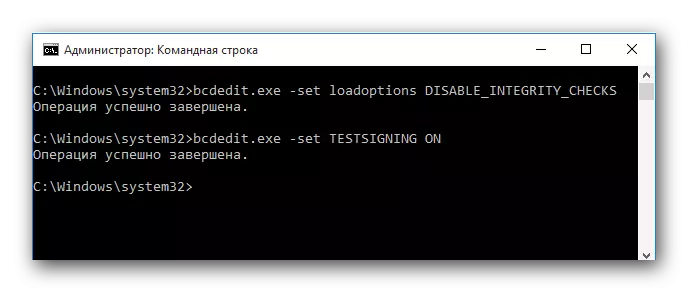
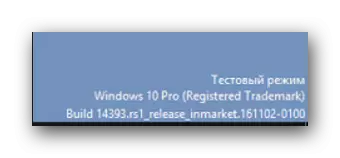
ትምህርት: በ Windows ላይ ያለውን ደህንነቱ የተጠበቀ ሁነታ መግባት እንደሚችሉ
ከላይ ዘዴዎች አንዱን በመጠቀም, በቀላሉ ዲጂታል ፊርማ ያለ ሶፍትዌር ለመጫን ጋር የተያያዙ ችግሮች ማስወገድ ይችላሉ. የ ቼክ ተግባር ማሰናከል ምንም የስርዓት ተጋላጭነት መልክ ሊያጋልጣት ይሆናል ብዬ አልጠረጥርም. እነዚህ እርምጃዎች አዘል ፕሮግራሞች ጋር የእርስዎን ኮምፒውተር ተጽዕኖ አይኖረውም ሙሉ በሙሉ የተጠበቀ እና ራሳቸው ናቸው. ሆኖም ግን, እኛ ሁልጊዜ ኢንተርኔት ላይ በመቃኘት ጋር ምንም ችግሮች ሙሉ በሙሉ ራስህን ለመጠበቅ ሲሉ, ወደ ቫይረስ እንዲጠቀሙ እንመክራለን. ለምሳሌ ያህል, አንተ ነጻ Avast Free Antivirus መፍትሔ መጠቀም ይችላሉ.
